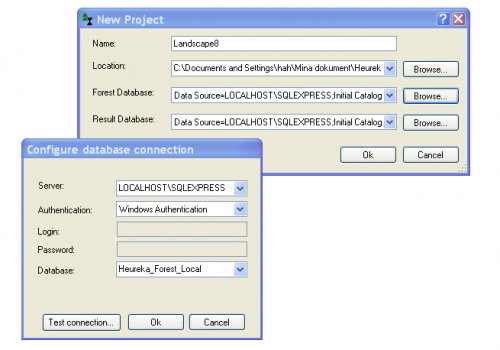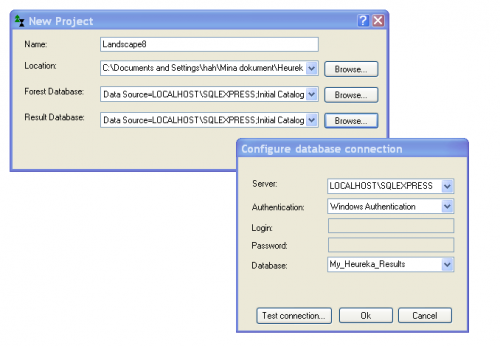Skapa nytt projekt
Ett projekt innehåller alla inställningar som behövs för att återskapa en analys:
- Databasanslutningar
- Senast valda analysområde
- Senast valda inställningar i de så kallade.
Ett projekt sparas som en katalog under My Documents > Heureka > Projects > Applikationsnamn > Projektnamn. Om du vill att någon annan ska titta på ditt projekt, kan du zippa ner hela katalogen och skicka den. För att kunna öppna och arbeta med ett projekt som någon annan har skapat måste dock samma databas (eller kopia med identiskt namn) användas.
Gör såhär för att skapa ett nytt projekt:
- Starta programmet (StandWise, PlanWise, RegWise, eller PlanStart).
- Klicka på New Project (eller Nytt Projekt beroende på språkinställning).
- Klicka på knappen "Browse..." bredvid textrutan för "Forest database:".
- Nu öppnas dialogrutan "Configre database connection".
- Som "Server", skriv in namnet på din SQL Server:
LOCALHOST\SQLEXPRESSdå databasen finns lokalt på din dator och du kör gratisversionen SQL Server Express.LOCALHOSTdå databasen finns lokalt på din dator och du kör den kommersiella versionen SQL ServerHEUREKA.RESGEOM.SLU.SEom du ska (och får) ansluta dig till Heureka-servern.- Annat servernamn av type
servernamn.mycompany.seom du t ex arbetar på ett företag som har en egen server som Heureka-data lagras på.
- I "Database", ange databasnamnet där indatat finns, se exempel i figur 1.
- Klicka på OK.
- (Gäller bara RegWise och PlanWise) Gör på motsvarande sätt (steg 3-6) för att ange resultatdatabas.
- Om du anger ett namn på en resultatdatabas som inte finns, kommer det att skapas en ny resultatdatabas. Detta skiljer mot skogsdatabasen, som måste finnas då du skapar ett nytt projekt (se Skapa ny databas.
- Notera
- Datorns operativsystem, och särskilt då Vista, kan vara lite försvårande här, bl.a. avseende autentisering ("Windows Authentication" ska dock alltjämt vara valt) och datornamn (man kan behövs skriva in det riktiga datornamnet istället för "Localhost").
Sedan väljer du för "Result database"; som server som ovan (dina resultat ska du alltid spara lokalt) och som database "My_Heureka_Results" (eller vad du vill, den skapas om den inte redan finns), se figur 2.
Om du får problem så är det oftast rörande SQL-Servern och då kanske viss hjälp kan fås på sidan Install SQL Server.